Excel es una herramienta fundamental si deseas organizar y agilizar tus proyectos en un solo lugar. Esto ya que te permite ordenar y aplicar diferentes fórmulas que te harán el trabajo más fácil y rápido. Sin embargo, a pesar de ofrecer tantas virtudes muchos no saben cómo manipular los secretos de este programa. Es por ello que este articulo te enseña de forma sencilla cómo seleccionar todo el Excel.
Cómo seleccionar casillas en todo Excel
Excel es un programa muy versátil y dinámico a la hora de manipularlo. Es por ello que permite seleccionar una o varias celdas de diferentes formas. Entre las más utilizadas están las siguientes:
Botón de seleccionar todo
Si quieres seleccionar todo el contenido que poseas en la tabla de Excel, solo debes dirigirte a la parte superior izquierda, y justo en el lado izquierdo de la casilla A o en la parte superior de fila 1 podrás encontrar el botón de seleccionar todo, como se observa en la imagen #1.
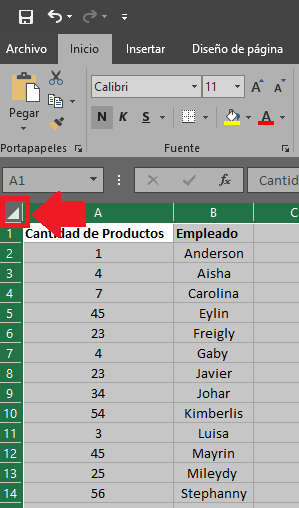
De esta forma al presionarlo, veras de forma inmediata como todo el contenido de la tabla de Excel ha quedado sombreado.
Combinación de teclas
Otra forma más practica y rápida de seleccionar todo el contenido de Excel es a través de la combinación de algunas teclas. Una combinación que casi nuca falla es presionar de forma simultánea las teclas Ctrl + E. De esta manera podrás seleccionar toda la tabla, como se observa en la imagen #2.
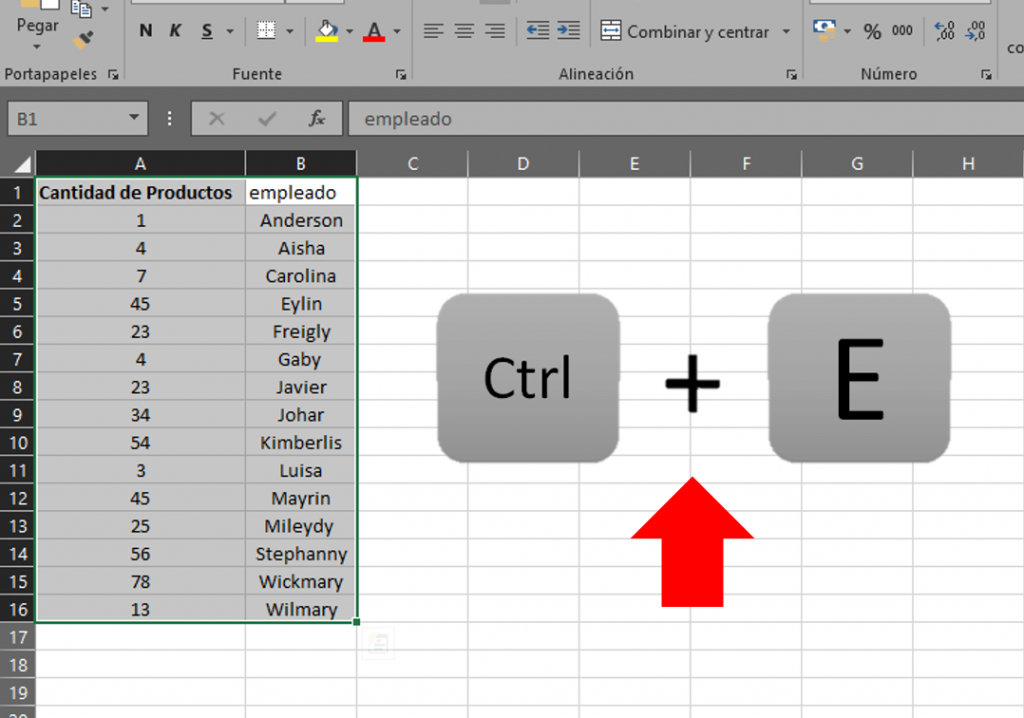
Sin embargo, esta combinación ha presentado ciertas discrepancias de funcionalidad con algunas versiones superiores a la 2013. Otra combinación viable para seleccionar todo el contenido es a través de la AltGr + E. Sin embargo, según el tipo de teclado que poseas puede que este comando solo te anexe el símbolo del Euro. Como se observa en la imagen #3.
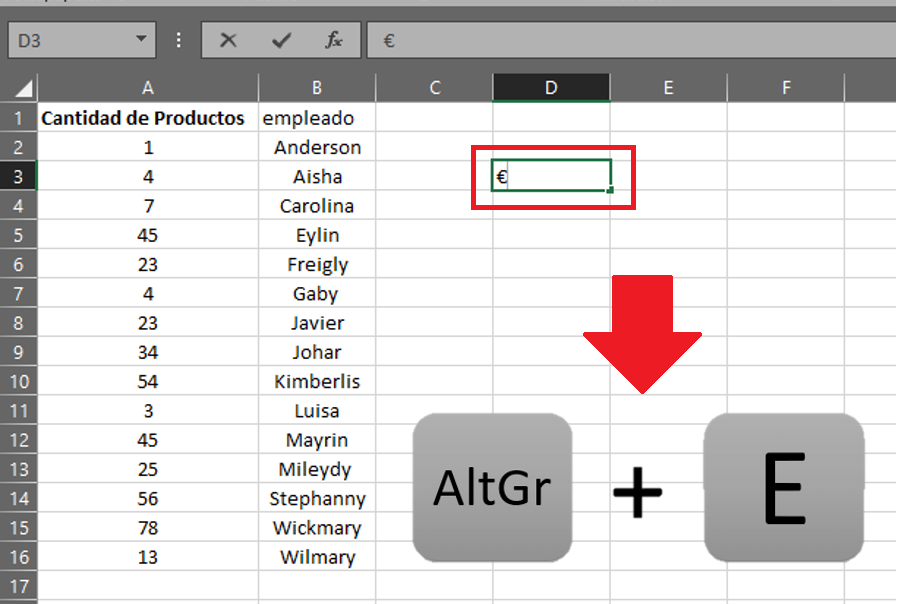
Opción de región actual
Esta forma es quizás la menos utilizada para sombrear tablas en Excel. Así la región actual permite sombrear todo el contenido que rodea a la celda activa. Un ejemplo de esta funciona es determinar como celda activa a B7 y posterior a ello activar la opción de región actual, como se muestra en la imagen #4.
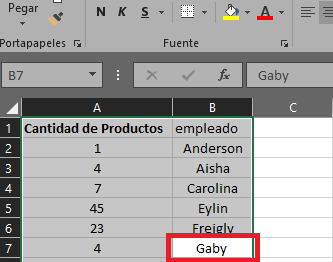
Para activar esta opción puedes seleccionar la celda y presionar la tecla F5. Luego presionar el botón de Especial, seleccionar el apartado de Región actual y luego dar clic en Aceptar, como se observa en la imagen #5.
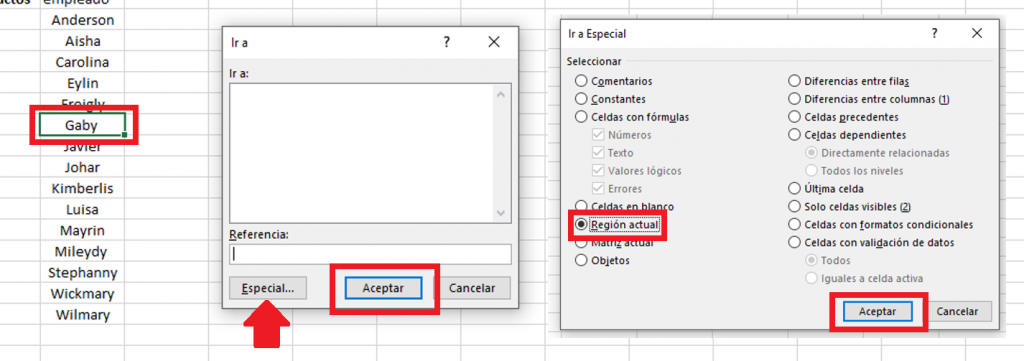
O bien puedes presionar la combinación de teclas Ctrl + Mayús + Espacio para activar esta opción.
Si importar que forma utilices, cada uno de estos atajos permite sombrear todas las celdas de Excel de forma rápida y sencilla. Esperamos te sean útiles.
